Por que meu iPhone está exibindo o logotipo da Apple e o que posso fazer para corrigir isso?
O logotipo cintilante do iPhone é um problema comum que a maioria dos usuários de iPhone e iPad enfrenta. É quando o seu dispositivo de repente começa com o logotipo branco da Apple a piscar na tela e isso pode acontecer por vários motivos, desde um erro de atualização até danos ao hardware.
Quando o logotipo da Apple fica piscando no iPhone, você não consegue aproveitar todos os recursos do iPhone e o dispositivo pode desligar repentinamente a qualquer momento, indicando um problema de software subjacente. Como tal, é importante corrigir este problema imediatamente.
Felizmente, este guia revela as principais soluções para um problema de logotipo cintilante do iPhone/iPad em 2024 e outras dicas que podem evitar que o problema ocorra novamente no futuro.
Neste artigo
-
- Carregue seu iPhone para impedir que o logotipo da Apple cintilante
- Corrija o problema do logotipo cintilante do iPhone com a restauração do iTunes
- Forçar reinicialização/reinicialização do seu iPhone
- Coloque o iPhone no Modo de Recuperação
- Assim que o seu iPhone for restaurado do modo de recuperação, deverá parar de exibir o logotipo da Apple.
- Reinstale ou atualize o software iOS do seu iPhone
- Restaurar o iPhone para as configurações de fábrica
- Coloque o iPhone no Modo de Atualização de Firmware do Dispositivo (DFU)
Por que meu iPhone continua piscando com o logotipo da Apple?
Antes de discutirmos as diferentes soluções para o logotipo da Apple piscando no iPhone, vamos descobrir por que você está enfrentando esse problema. Aqui estão os motivos pelos quais seu iPhone está exibindo o logotipo da Apple:
- Você tentou fazer o Jailbreak do seu iPhone
Devido aos rígidos protocolos de compatibilidade do iPhone, existem certos aplicativos que você não pode usar no seu dispositivo. Para instalar aplicativos e programas que não são compatíveis com dispositivos iOS por padrão, alguns usuários tentam fazer o jailbreak de seus dispositivos.
O jailbreak ocorre quando você altera o sistema de software do seu dispositivo, para que possa instalar aplicativos e executar programas de outras fontes além da App Store. Uma tentativa fracassada de jailbreak pode corromper o software do iPhone, causando o problema do logotipo cintilante da Apple.
- A bateria do seu iPhone está com defeito
Se o seu iPhone continuar exibindo o logotipo da Apple e desligando depois, o problema pode ser devido à bateria fraca. Quando a bateria do iPhone está fraca ou não carregada o suficiente para inicializar o dispositivo, o logotipo da Apple continuará piscando sempre que você tentar ligar o iPhone.
- Erro de atualização do iOS
Você atualizou recentemente o iOS do seu iPhone? Então pode ser por isso que o seu iPhone continua exibindo o logotipo da Apple.
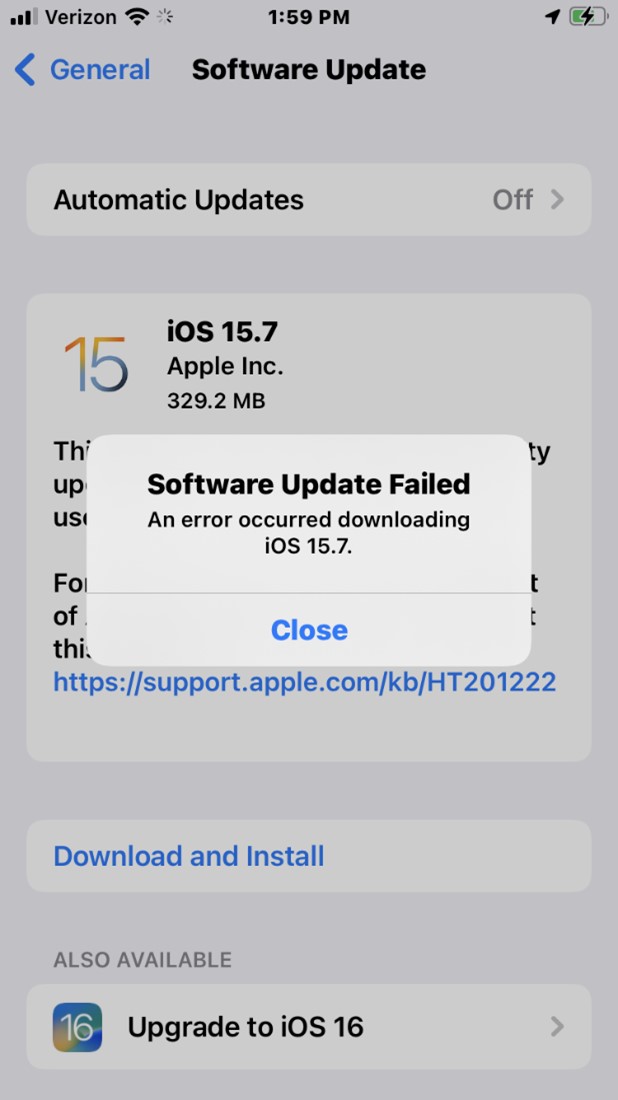
Uma falha na atualização do iOS pode perturbar o sistema operativo do seu iPhone. Isso acontece quando você instala o iOS de fontes não confiáveis ou quando instala uma versão do iOS que não é compatível com o seu iPhone/iPad. Por exemplo, se você tentou instalar o iOS 17 no seu iPhone 7, seu dispositivo pode desenvolver o problema do logotipo da Apple piscando porque o iOS 17 não é compatível com o iPhone 7.
- A tela do iPhone está danificada
Se você deixou cair seu iPhone recentemente ou sofreu danos causados pela água, a tela pode ficar presa em um ciclo onde continua exibindo o logotipo da Apple.
- Restauração errada do iOS via iTunes
Uma restauração do iTunes exclui todas as configurações e dados do seu iPhone. Em seguida, ele restaura o iPhone para o software mais recente. Qualquer problema durante este processo de restauração pode causar falhas de software no seu iPhone, causando o problema do logotipo cintilante da Apple. Para evitar problemas de restauração do iPhone, você deve aprender como restaurar os dados do iPhone a partir do arquivo de backup do iTunes.
- Você está usando um carregador ruim
Usar um carregador com defeito ou o cabo USB errado para carregar o iPhone pode fazer com que o logotipo da Apple pisque com frequência. Se você vir o aviso de erro “Este acessório não é compatível com o dispositivo” na tela do iPhone, você deve trocar o carregador ou limpar a porta USB para ver se isso impede o iPhone de exibir o logotipo da Apple.
Agora que cobrimos os vários motivos possíveis pelos quais o seu iPhone continua exibindo o logotipo da Apple, vamos explorar métodos rápidos e fáceis para corrigir um problema de logotipo da Apple piscando no iPhone.
7 métodos rápidos e fáceis para corrigir o problema do logotipo da Apple piscando no iPhone
Como o logotipo da Apple piscando no iPhone costuma ser um problema de software, a maioria das soluções que discutiremos a seguir abordará problemas de software. Se você suspeitar que o logotipo da Apple está exibindo o logotipo da Apple devido a um problema de hardware ou dano a um componente, você deve visitar uma loja de reparações da Apple ou entrar em contato com um profissional para obter ajuda.
Aqui estão 7 métodos rápidos e fáceis para corrigir um problema de logotipo da Apple piscando no iPhone:
Carregue seu iPhone para impedir que o logotipo da Apple cintilante
Se a bateria do seu iPhone não for forte o suficiente para ligá-lo, a tela do celular exibirá um logotipo da Apple piscando sempre que você pressionar o botão de energia para inicializar o celular. Portanto, conecte seu celular usando um cabo elétrico e um adaptador de energia compatíveis. Certifique-se de que o seu iPhone carregue completamente e tente reiniciar o dispositivo para ver se o problema do logotipo da Apple piscando parou.
Corrija o problema do logotipo cintilante do iPhone com a restauração do iTunes
Você sabia que também pode corrigir o problema do logotipo da Apple piscando no iPhone por meio de uma restauração do iTunes? Uma restauração do iTunes é uma reinicialização profunda do seu iPhone que restaura o dispositivo às configurações padrão e atualiza o software do seu iPhone.
Esse tipo de restauração pode resolver a maioria dos problemas de iOS e de software em qualquer iPhone. No entanto, restaurar o seu iPhone via iTunes pode apagar configurações personalizadas e dados pessoais, portanto, faça backup do seu iPhone antes de prosseguir com este método.
Você está pronto para corrigir o logotipo da Apple piscando no seu iPhone com uma restauração do iTunes? Siga os passos abaixo:
- Inicie a versão mais recente do iTunes em seu PC Windows ou computador Mac e conecte seu iPhone ao PC usando um cabo USB/lightning.
- Para modelos de iPhone 8 e posteriores, pressione e solte o botão Aumentar Volume. Em seguida, pressione e solte o botão Diminuir Volume. Em seguida, segure o botão lateral por alguns segundos até ver a tela Conectar ao iTunes.
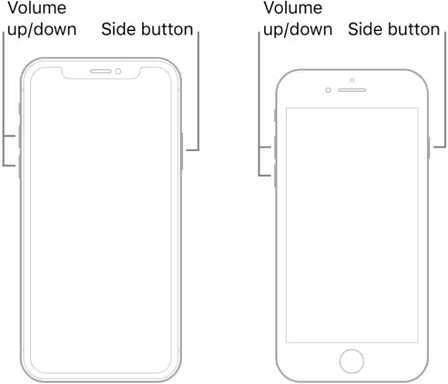
- No iPhone 7, mantenha pressionados os botões de Energia e Diminuir Volume até ver a tela Conectar ao iTunes.
- No iPhone 6, mantenha pressionados os botões de Início e Suspender/Acordar até ver a tela Conectar ao iTunes no seu iPhone.
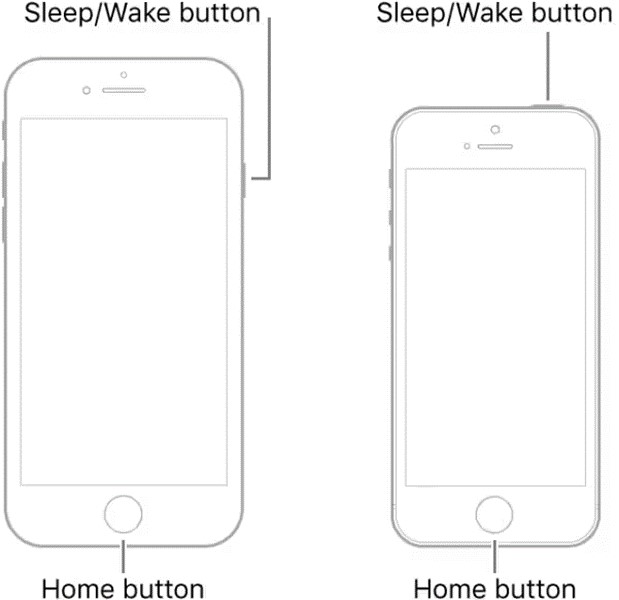
- O iTunes abrirá uma caixa de diálogo no seu PC. Selecione a opção Restaurar na caixa de diálogo e siga as instruções na tela para restaurar o backup do iPhone do iTunes.
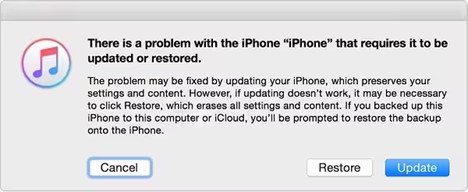
O iTunes restaurará um backup do seu iPhone a partir dos arquivos de backup e atualizará o software do seu iPhone para a versão mais recente.
Forçar reinicialização/reinicialização do seu iPhone
Forçar a reinicialização do iPhone também pode impedir que o dispositivo exiba o logotipo da Apple. Uma reinicialização forçada reinicia o sistema operacional, aplicativos e programas do seu iPhone sem salvar os dados em execução. A vantagem de uma reinicialização forçada é que não apaga seus dados pessoais ou configurações do iPhone.
Pronto para forçar a reinicialização do seu iPhone para acabar com o problema do logotipo cintilante da Apple? Siga os passos abaixo:
Como forçar a reinicialização do iPhone 6S, iPhone SE (1ª geração) ou modelos anteriores:
- Segure o botão (Suspender/Acordar) e o botão Início ou Central ao mesmo tempo por 8 a 10 segundos.
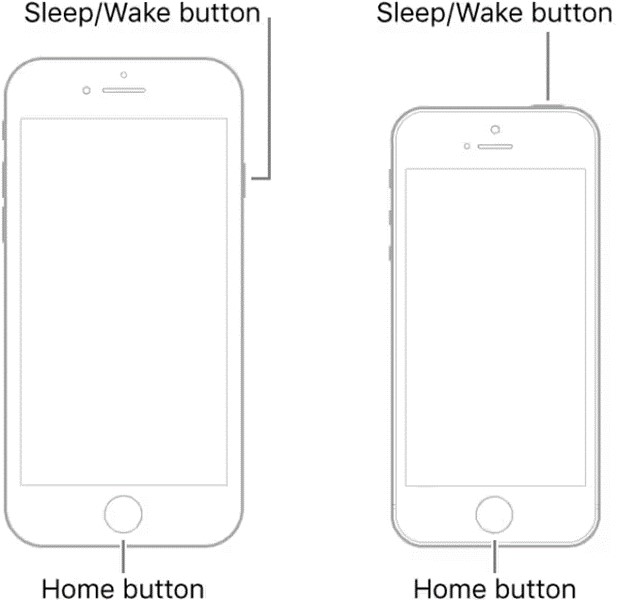
- Espere até que a tela do iPhone fique preta e o logotipo da Apple apareça na tela. Em seguida, solte os dois botões e permita que o dispositivo seja reinicializado corretamente.
Como forçar a reinicialização de um iPhone 7 ou iPhone 7 Plus
- Segure o botão Suspender/Acordar no lado direito do iPhone e o botão Diminuir Volume no lado esquerdo ao mesmo tempo por cerca de 10 segundos.
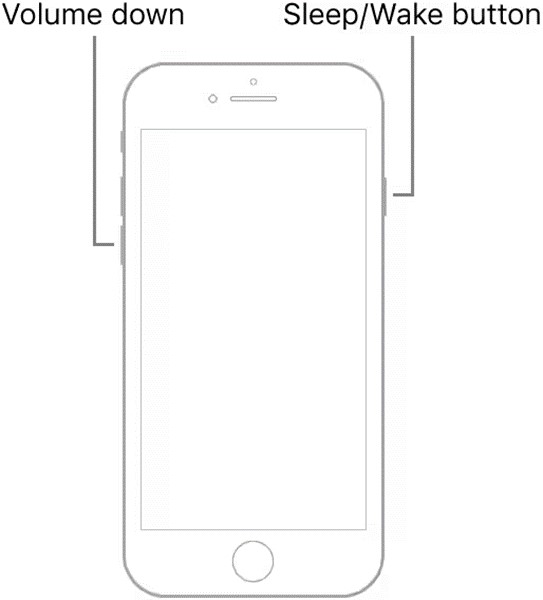
- Espere até o iPhone vibrar e a tela ficar preta. Solte os dois botões quando o iPhone ligar novamente e exibir o logotipo da Apple.
Como forçar a reinicialização do iPhone 8, X, 11, 12, 13, 14 e 15
- Pressione o botão Aumentar Volume e solte após 5 segundos.
- Segure o botão Diminuir Volume e solte após 5 segundos.
- Pressione longamente o botão lateral ou de energia por cerca de 10 segundos até que a tela exiba o logotipo da Apple. Em seguida, solte o botão lateral.
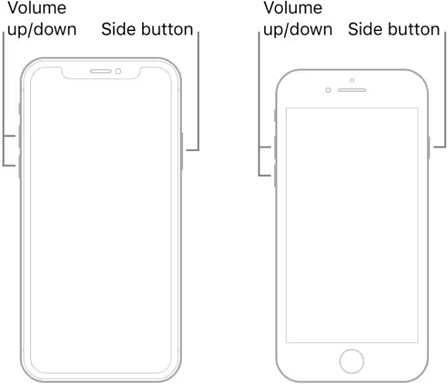
O seu iPhone ainda está piscando o logotipo da Apple após uma reinicialização forçada? Não se preocupe porque ainda temos outros métodos que você pode tentar para resolver o problema.
Coloque o iPhone no Modo de Recuperação
Colocar o iPhone no modo de recuperação e realizar uma restauração é uma maneira rápida de corrigir problemas de software no iPhone, como o problema do logotipo da Apple piscando no iPhone. O modo de recuperação ou bootloader é uma ferramenta de solução de problemas que restaura o iPhone às configurações padrão usando o iTunes ou o Finder no seu computador.
Veja como corrigir o logotipo da Apple piscando no iPhone, colocando o iPhone no modo de recuperação:
- Inicie a versão mais recente do iTunes no seu computador e conecte o iPhone ao computador.
Para a série iPhone 8 e modelos mais recentes, mantenha pressionado e solte rapidamente o botão Aumentar Volume. Em seguida, segure e solte rapidamente o botão Diminuir Volume. Segure o botão de Energia por alguns segundos até ver a tela Conectar ao iTunes.
Para a série iPhone 7, mantenha pressionados os botões de Energia e Diminuir Volume por cerca de 10 segundos até ver a tela Conectar ao iTunes.
Para a série iPhone 6, mantenha pressionados os botões de Início e Energia por cerca de 10 segundos até ver a tela Conectar ao iTunes. Agora, seu iPhone está em modo de recuperação.
- Quando o seu iPhone mostrar Conectar ao iTunes, uma caixa de diálogo aparecerá na tela do seu PC. Selecione a opção Restaurar e siga as instruções na tela para restaurar seu dispositivo.
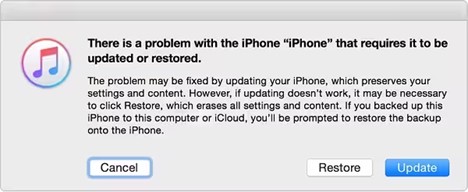
Assim que o seu iPhone for restaurado do modo de recuperação, deverá parar de exibir o logotipo da Apple.
Reinstale ou atualize o software iOS do seu iPhone
Se uma atualização do iOS for a causa do problema, atualizar o iOS do seu dispositivo corretamente deve corrigi-lo e permitir que o seu iPhone inicialize corretamente. Se uma atualização do iOS for a causa do problema, atualizar o iOS do seu dispositivo corretamente deve corrigi-lo e permitir que o seu iPhone inicialize corretamente. Como tal, você terá que atualizar o iOS do seu dispositivo usando seu PC Windows ou computador Mac.
Veja como atualizar o iOS do seu iPhone por meio do PC para corrigir o problema de flash do logotipo da Apple:
- Abra a versão mais recente do iTunes no seu MacBook ou PC com Windows. Em seguida, conecte seu iPhone ao computador usando um cabo USB compatível.
- Toque no ícone do iPhone.
- Acesse a aba de Resumo à esquerda da tela e clique em Verificar Atualizações.
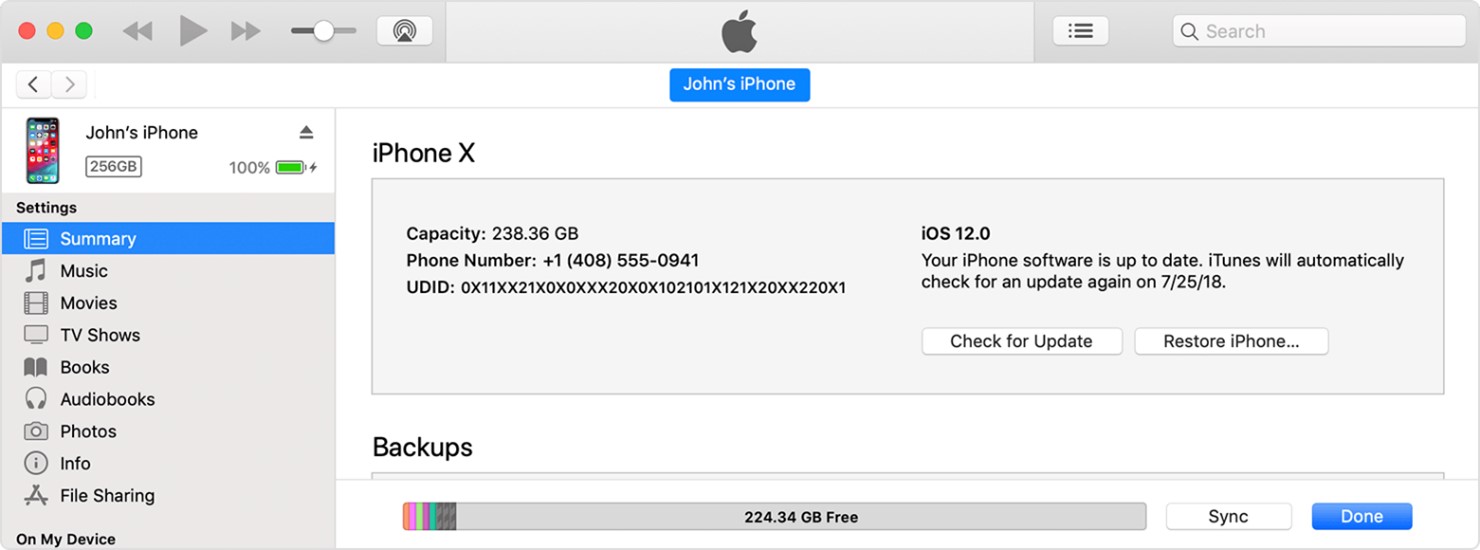
- Se houver uma atualização do iOS disponível para o seu iPhone, clique em Baixar e Atualizar. Quando a atualização do iOS for concluída, desconecte o iPhone do PC e veja se o problema do logotipo cintilante da Apple foi corrigido.
Restaurar o iPhone para as configurações de fábrica
Se o seu iPhone piscar o logotipo da Apple aleatoriamente, você poderá acessar as configurações do iPhone e realizar uma redefinição manual de fábrica no dispositivo. Este método é muito semelhante à restauração do seu dispositivo via iTunes e pode apagar todos os dados que você criou após configurar o iPhone inicialmente. Portanto, antes de realizar uma redefinição de fábrica em um iPhone, você deve fazer backup dos dados do iPhone no PC.
Veja como redefinir o iPhone para os padrões de fábrica para corrigir o problema do logotipo cintilante da Apple:
- Vá para Configurações e clique em Geral.
- Encontre e clique na opção Transferir ou Redefinir iPhone. Em seguida, selecione a opção Apagar Todo o Conteúdo e Configurações na parte inferior da tela.
- Assim que o processo for concluído, seu iPhone será ligado como um novo dispositivo e o problema do logotipo cintilante da Apple deverá ser corrigido. Você pode então restaurar os dados do seu iPhone a partir do backup feito anteriormente.
Coloque o iPhone no Modo de Atualização de Firmware do Dispositivo (DFU)
DFU significa Device Firmware Upgrade (Atualização de Firmware do Dispositivo) e é o tipo de redefinição mais profunda que você pode realizar no seu iPhone. O modo DFU foi especialmente desenvolvido para restaurar seu iPhone quando o dispositivo não responde e apresenta problemas avançados de software. Portanto, se você tentou outras soluções, mas seu iPhone continua exibindo o logotipo da Apple, tente o modo DFU.
Veja como colocar seu iPhone no modo DFU para corrigir o problema do logotipo da Apple piscando no iPhone:
- Abra a versão mais recente do iTunes ou Finder no seu computador. Em seguida, conecte seu iPhone ao computador por meio de um cabo Lightning/USB.
- Para iPhone 6, 6S e modelos anteriores, pressione o botão Início/Central e o botão de Energia em simultâneo por 10 segundos. Em seguida, solte o botão de Energia e continue segurando o botão Central até receber uma notificação flutuante do iTunes ou Finder.
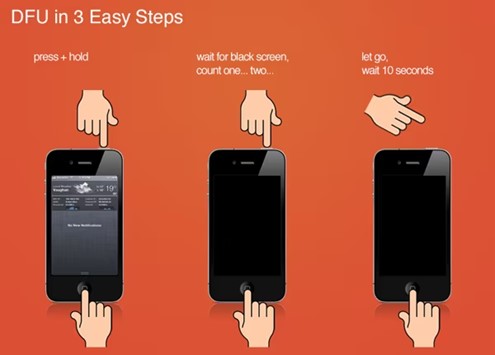
- Para iPhone 7 e 7 Plus, pressione e segure o botão de Energia/Lateral e o botão Diminuir Volume juntos por cerca de 10 segundos. Em seguida, solte o botão de Energia e continue segurando o botão Diminuir Volume até receber uma notificação do iTunes ou Finder.
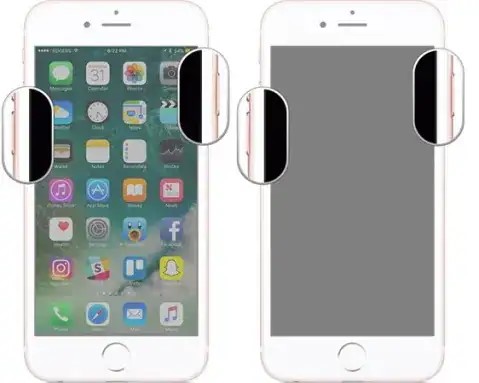
- Para iPhone 8 e modelos mais recentes, pressione e solte rapidamente o botão Aumentar Volume. Em seguida, pressione e solte rapidamente o botão Diminuir Volume. Depois, segure o botão lateral até a tela ficar preta. Enquanto mantém pressionado o botão lateral, pressione longamente o botão Diminuir Volume. Em seguida, solte o botão lateral e continue pressionando o botão Diminuir Volume por cerca de 8 segundos até que o iPhone entre no modo DFU.
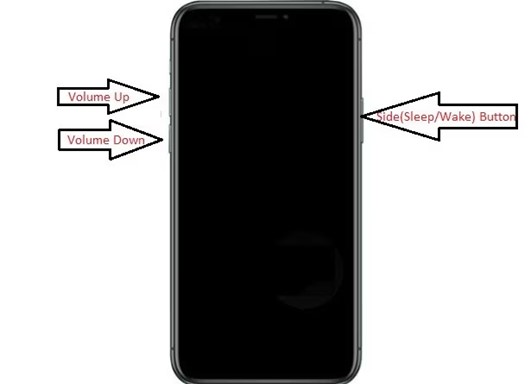
- Quando o seu iPhone estiver no modo DFU, você poderá restaurá-lo usando o iTunes. O problema do logotipo cintilante do iPhone deve ser corrigido agora.
Aqui está um tutorial em vídeo sobre como colocar seu iPhone no modo DFU para corrigir qualquer problema de software iOS.
Evite a perda de dados no iPhone via MobileTrans
Por mais frustrante que seja ver o logotipo da Apple no iPhone, perder arquivos e dados importantes ao tentar resolver o problema é uma experiência mais dolorosa. A maioria dos métodos que podem corrigir um iPhone com o logotipo da Apple piscando também resulta em perda temporária ou permanente de dados.
Se você não quiser perder arquivos importantes, é importante fazer backup do seu iPhone no PC antes de tentar corrigir qualquer problema de software do iPhone.
Você gostaria de um método seguro para fazer backup dos dados do seu iPhone para o seu computador? Então experimente o Wondershare MobileTrans – Backup e Restauração, a melhor ferramenta de transferência, backup e restauração de celular iOS para PC.
O MobileTrans é uma ferramenta de backup e restauração fácil de usar e segura, desenvolvida para usuários de iPhone e Android fazerem backup de dados e arquivos importantes em qualquer PC. Com o MobileTrans, você pode fazer backup de fotos, vídeos, dados de aplicativos e mensagens do WhatsApp sem uma conexão Wi-Fi ou de rede. A ferramenta é compatível com todos os dispositivos, incluindo os mais recentes iPhones, PCs Windows e computadores Mac.
Wondershare MobileTrans
Faça backup de seus dados no computador facilmente
- • Sem perda de dados. • Sem fuga de dados.
- • Suporta vários dados, incluindo arquivos, fotos, vídeos, aplicativos, contatos, etc.
- • Compatível com milhares de tipos de dispositivos Android e iOS.

 4.5/5 Excelente
4.5/5 ExcelenteVocê está pronto para fazer backup dos dados do iOS para o seu computador? Em seguida, baixe e instale o programa MobileTrans no seu PC e siga os passos abaixo:
- Abra o MobileTrans no seu computador e conecte seu iPhone através de um cabo USB.
- Selecione Backup e Restauração na interface principal do MobileTrans e selecione Backup e Restauração do Celular.

- O MobileTrans exibirá todos os dados do seu iPhone. Selecione os arquivos dos quais deseja fazer backup no seu PC e selecione Iniciar na parte inferior da tela.

- Espere até receber a notificação de backup do arquivo concluído. Em seguida, defina uma senha personalizada para proteger seu arquivo de backup usando uma senha personalizada.

Você sabia que também pode restaurar seus dados para qualquer dispositivo do seu PC usando o MobileTrans. Basta selecionar Restaurar Celular no painel do MobileTrans e seguir as instruções na tela.
Conclusão
Em resumo, fazer com que seu iPhone pisque o logotipo da Apple pode acontecer por vários motivos, como um erro de atualização do iOS, uma falha na restauração do iTunes ou uma tentativa fracassada de jailbreak. A melhor maneira de resolver o problema é encontrar a causa e solucionar o problema usando o método apropriado acima.
Se não tiver certeza do que está causando o problema do logotipo cintilante da Apple, você pode forçar a reinicialização do iPhone ou executar uma restauração do iTunes. Se isso não funcionar, você precisará de uma redefinição mais profunda, entrando no modo DFU. Certifique-se de fazer backup dos dados e configurações do seu iPhone no seu PC para evitar perda permanente de dados.

 4.5/5 Excelente
4.5/5 ExcelentePerguntas frequentes
-
Qual é a maneira mais rápida de resolver o problema do logotipo cintilante da Apple no meu iPhone?
A maneira mais rápida de resolver o problema é reiniciar o dispositivo manualmente ou por meio de uma reinicialização forçada. Isso deve levar apenas alguns segundos e redefinir o iPhone corretamente. No entanto, não é garantido que reiniciar o iPhone resolva o problema, então talvez seja necessário tentar outros métodos mais demorados. -
O logotipo da Apple piscando no iPhone é um problema de software ou hardware?
O logotipo da Apple piscando no iPhone geralmente está relacionado a um problema de software no dispositivo, mas danos ao hardware ou aos componentes também podem causar o problema. Não deve descartar nenhuma causa ao tentar resolver o problema. -
Como posso impedir que meu iPhone exiba o logotipo da Apple no futuro?
A melhor maneira de evitar o problema do logotipo cintilante da Apple é garantir que o iOS do seu iPhone esteja atualizado e compatível com o dispositivo. Quando o iOS está instalado corretamente, você raramente encontrará problemas de software com o seu iPhone, incluindo o problema do logotipo cintilante da Apple. Outras dicas, como usar um carregador de iPhone compatível e instalar apenas atualizações de fontes confiáveis, também ajudam.


